В своей работе мне приходится проводить чуть ли не все свое время в консоли, как в локальной, так и в удаленной. Нет, что вы, я не жалуюсь, даже наоборот — мне нравятся возможности автоматизации, которые предоставляют консольные инструменты, и работа в консоли вполне продуктивна.
Но если вы проводите за своим инструментом до 80% рабочего времени, то желательно убедиться, что вы не тратите время впустую и что работа доставляет вам удовольствие. В этой статье я бы хотел немного рассказать про те инструменты, которыми я лично пользуюсь каждый день, и про то, как они улучшают user experience (и, часто, продуктивность) при работе с консолью и с удаленными серверами в частности.
Проблемы ssh
При работе с удаленными серверами по ssh есть много вещей, которые могут фрустрировать, но основных проблем две, и первая из них принципиально неразрешима в рамках ssh:
- При высоком round-trip latency (>100 ms) пользовательский ввод появляется с ощутимой задержкой, а при использовании мобильного интернета с edge (latency 1000 ms) работа становится подобна пытке
- При временных проблемах (несколько минут) с доставкой пакетов, соединение может порваться с write failed: broken pipe, причем узнаете вы об этом только при попытке ввода или при использовании настроек вроде keepaliveinterval
Первая проблема неразрешима потому, что ssh by-design является просто транспортом для байтов, и существующие приложения на это поведение расчитывают. Поскольку ssh не пытается интерпретировать этот поток байтов, он не может осуществлять предиктивный ввод. Лично для меня именно эта проблема наиболее актуальна, поскольку мне приходится работать с серверами в европе и США, и во втором случае задержка составляет около 200 мс и является принципиально неустранимой, по крайней мере до изобретения квантовой коммуникации или чего-нибудь подобного. Вторая же проблема проявляется в наших условиях относительно редко, но всё же неприятно переустанавливать все соединения при сбоях сети (и перезапускать упавшие приложения, если они почему-то не были запущены в screen).
Как AirPods подключить к Android
Решение — mosh (MObile SHell)
Решение указанных выше проблем весьма радикально — mosh ( mosh.mit.edu ) представляет из себя отдельную клиент-серверную систему, работающую по UDP и посылающую диффы экрана вместо подхода, используемого SSH, который передает байты «как есть». Изначальное соединение происходит по ssh, но ssh лишь запускает mosh-server и выходит после этого. Из-за этого подключение к серверу с использованием mosh происходит немного дольше, чем просто по SSH.
Для того, чтобы работать через mosh вместо ssh, нужно установить mosh-клиент к себе на компьютер и mosh-server на удаленный хост. В целом, не обязательно его устанавливать общесистемно — демон работает из-под пользователя, и при соединении можно указать бинарник сервера (пример: mosh —server /home/yuriy/bin/mosh-server my-server-hostname).
Поскольку mosh посылает диффы экрана по udp, он очень сильно отличается по своим свойствам от привычного ssh через tcp/ip:
Топ 10 полезных приложений для Android 2023!
Соединение никогда не рвется
Нет никакого «соединения». При восстановлении связности сети вы снова начинаете видеть текущее состояние консоли. Вы можете также менять способ подключения к серверу, например поменять wi-fi точку доступа, и все продолжит работать. Это особенно удобно при использовании VPN через мобильный интернет, который представляет из себя образец нестабильности.
Забудьте про возможность скроллить историю колесом мыши
Локальная прокрутка не будет работать, так как mosh рисует все в альтернативном экране, и показывает только разницу с предыдущим состоянием, не пересылая остальное. Для того, чтобы история сохранялась хоть куда-нибудь, необходимо использовать screen или tmux, о котором будет рассказано далее. С некоторым напильником все же можно заставить колесо мыши работать, но ощущения все равно будут «не те».
При высокой latency включается предиктивное echo
Если вы, к примеру, используете SSH через EDGE, то я вам очень не завидую :). В этом случае mosh умеет «понимать», в каком контексте он сейчас работает и в большинстве случаев способен адекватно отображать ваш ввод еще до того, как хоть что-то придет с сервера.
На иллюстрации ниже «подчеркнутый» текст — это текст, введенный пользователем, но эхо (в большинстве случаев — просто введенный пользователем текст) с сервера еще не получено. Также, даже в случае не слишком высокой latency (например, 50мс, уже заметные на глаз), mosh старается показать пользовательский ввод мгновенно, если «уверен», что в данный момент с сервера просто возвращается введенный текст. Таким образом, в случае latency порядка 50-100 мс, работа в удаленной консоли становится практически неотличимой от локальной. За исключением возможности увидеть историю, как было упомянуто выше.
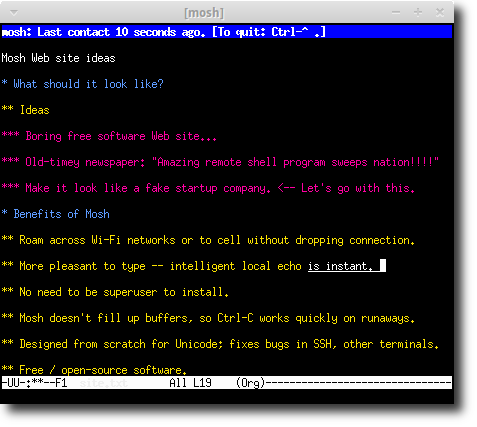
Все указанные вещи достигаются за счет того, что сервер тоже «рендерит» вывод из консоли и держит текущее состояние экрана у себя в памяти. В трекере mosh’а есть предложения уметь хранить еще и историю, чтобы можно было отказаться от дополнительной прослойки в виде screen/tmux, но пока что авторы ничего не сделали в этом направлении.
Давайте теперь перейдем к тому, что такое tmux и чем он лучше screen:
Проблемы screen
К сожалению, я не большой знаток screen, поэтому из проблем я бы мог назвать только две — отсутствие поддержки разделения экрана по вертикали (вместо горизонтального по умолчанию) и медленное развитие в целом из-за очень старой кодовой базы. Удобство использования у screen тоже оставляло желать лучшего. Поддержку разделения по вертикали запилили в новой версии screen 4.2, но к тому моменту я лично уже перестал им пользоваться. В целом, screen по-прежнему является стандартом де-факто, как и ssh, и нельзя его списывать со счетов.
Что такое tmux и его преимущества перед screen
Если вы никогда не слышали о терминальных мультиплексорах (Terminal MUltipleXor), то предыдущий абзац вам вряд ли будет понятен. Поэтому, расскажу немного про то, что это такое:
Представьте себе ситуацию, что вы хотите запустить какую-то длительную операцию по ssh, и у вас отваливается соединение. Или вы не хотите ждать ее завершения, потому что эта команда представляет из себя «while true; do run-daemon; done». По умолчанию, интерактивные сессии посылают сигнал SIGHUP всем процессам из этой сессии при отключении, и процессы завершаются.
Эту проблему можно решать по-разному, например использовать команду nohup, которая перенаправляет вывод в файлы и игнорирует SIGHUP. Но более интересным решением является использование терминальных мультиплексоров, например screen или tmux. При первом запуске обычно стартует новая сессия, в которой вы можете работать, и эта сессия не привязана жестко к вашему ssh-соединению. Вы можете отключиться, например закрыв вкладку с ssh-подключением, или нажав «Ctrl+B D» (то есть, сначала нажать Ctrl+B, а затем отпустить Ctrl и нажать D), и все запущенные внутри tmux приложения останутся нетронутыми. Вы можете потом подключиться к этой сессии обратно, введя «tmux attach» или screen с кучей флажков, например «-rD».
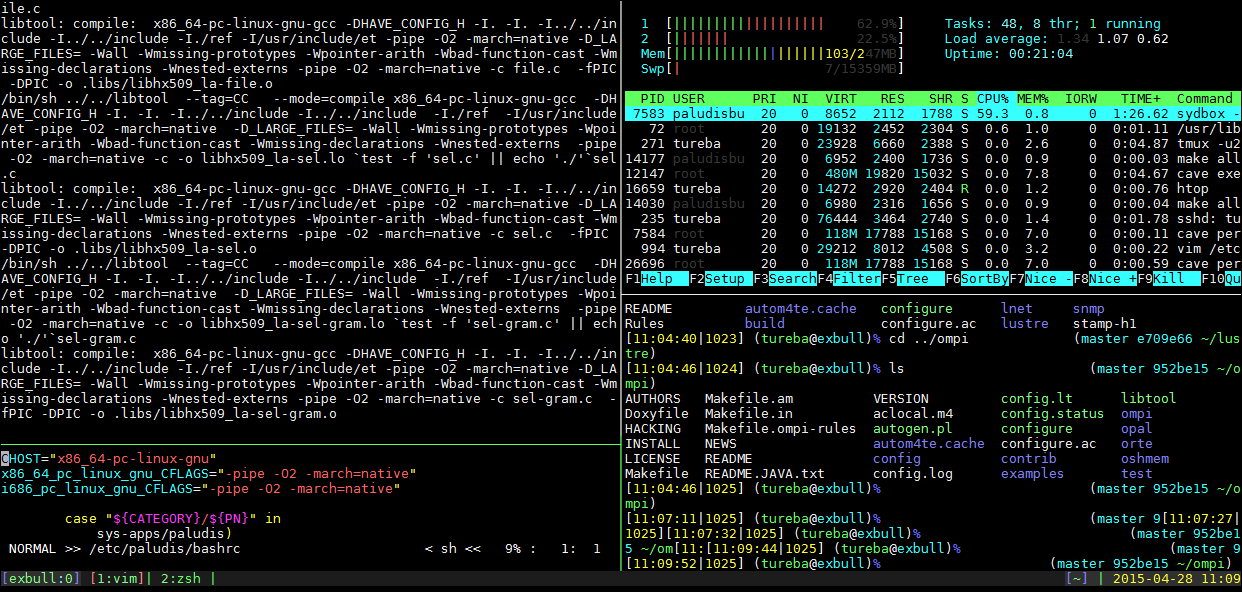
В целом, tmux выглядит более user-friendly и поддерживает из коробки довольно интересные вещи:
- Вышеупомянутое разделение экрана по вертикали, например с помощью Ctrl+B :split-vertical. К сожалению, новую версию screen с поддержкой такого разделения экрана все еще можно встретить не везде.
- Возможность подключиться к существующей сессии несколько раз — tmux attach подключит вас к существующей сессии, не «выкидывая» других подключенных пользователей
- Перемотка истории с помощью колеса мыши заданием опции mouse-mode on
- Отсутствие необходимости запускать «script» при попытке подключиться к screen другого пользователя через sudo
Скорее всего, все указанные выше вещи можно сделать и в рамках screen, просто tmux изначально спроектирован более простым для пользователя и имеет больше фич. Если вы вдруг пользуетесь iterm2, то в нем есть встроенная поддержка интеграции с tmux, что тоже может быть аргументом в его пользу.
Ну и напоследок поговорим про fish — friendly interactive shell
Недостатки bash
Честно говоря, сложно сказать, какие у баша достоинства. Самое большое достоинство баша состоит в том, что это самый распространенный шелл и что он стоит по умолчанию в большинстве дистрибутивах линукса, mac os x и даже cygwin. Также, bash является posix-совместимым, что означает, что можно заменить /bin/sh на /bin/bash в системе и «ничего не сломается».
Однако интерактивные возможности баша находятся далеко позади другого распространенного конкурента в лице zsh, в баше даже нет правого prompt’а. Большинство возможностей как в bash, так и в zsh, выключены по умолчанию. Чтобы воспользоваться всеми фичами этих шеллов, нужно либо потратить значительное количество времени на их настройку, либо использовать готовые решения, например oh-my-zsh.
Интерактивный шелл 21 века — fish
Достаточно один раз увидеть, как работает fish (friendly interactive shell), и вы уже не захотите пользоваться ничем другим :). В целом, fish — это именно интерактивный шелл, не POSIX-совместимый. То есть, скрипты, написанные для /bin/sh или /bin/bash с его помощью выполнять нельзя. Синтаксис шелла немного отличается от обычного, см. примеры ниже.
Основные фичи:
- Авто-дополнение для команд из истории и для имен файлов прямо по мере ввода, в режиме реального времени
- Поставляется «с батарейками» — из коробки есть умное авто-дополнение для большинства команд, есть git_prompt и прочее
- Наличие левого и правого prompt’ов, правильное вычисление их размеров, prompt задается функцией, а не строкой из PS1
- Автоматическая история для директорий — Alt+Shift+стрелки налево-направо позволяют прозрачно возвращаться к предыдущей директории и обратно
- «Исправленный» синтаксис, никаких больше do, then, fi, esac, $?, бэктиков (`cmd`) и множества других вещей — с адекватными подсказками — это делает fish не-POSIX шеллом, что, в общем-то, достоинством не является
- Поддержка аббревиатур — к примеру, создав аббревиатуру «st -> git status», вы будете «вводить» «git status», как только ввели «st» — таким образом будет работать авто-дополнение и окружающие люди не будут пугаться ваших непонятных сокращений
- Улучшенное авто-дополнение по — показываются не только сами подсказки, но и их тип (например, для git checkout показываются отдельно ветки и теги )
Есть также просто мелкие приятные улучшения:
- prompt отображается нормально и не портится, даже если вывод программы не оканчивается переводом строки
- подчёркивание правильных путей до файлов
- показ красным некорректных команд — вы можете понять, что вы ввели неправильное имя команды, не нажимая Enter
- возможность легко перенаправить stderr в pipe с помощью синтаксиса вида 2>| или ^|
- все есть функция, нет алиасов, и для функций поддерживается autoload — при загрузке fish не считывает все доступные функции в память, а также позволяет менять код функций «на лету» без необходимости перечитывания полного конфига
- локальная переменная CMD_DURATION — время исполнения последней команды, в миллисекундах
- сокращенный путь до текущей директории по умолчанию — берутся первые буквы каждого из компонентов пути, кроме последней директории (например, /usr/local/bin/ -> /u/l/bin/)
Пример правого prompt’а с использованием CMD_DURATION и git_prompt:
$ cat ~/.config/fish/functions/fish_right_prompt.fish function fish_right_prompt if test $status = 0 echo -n (set_color green) else echo -n (set_color red) end echo $CMD_DURATION (set_color normal)ms (set_color yellow) (__fish_git_prompt «%s») (set_color normal) end
Обратите внимание на синтаксис if-выражений — он больше похож на python, чем на shell. Выражения в скобках означает «вставить результат выполнения команды» — в bash это записывается как $(. ), в fish первый символ доллара не требуется.
Вот, как это выглядит:
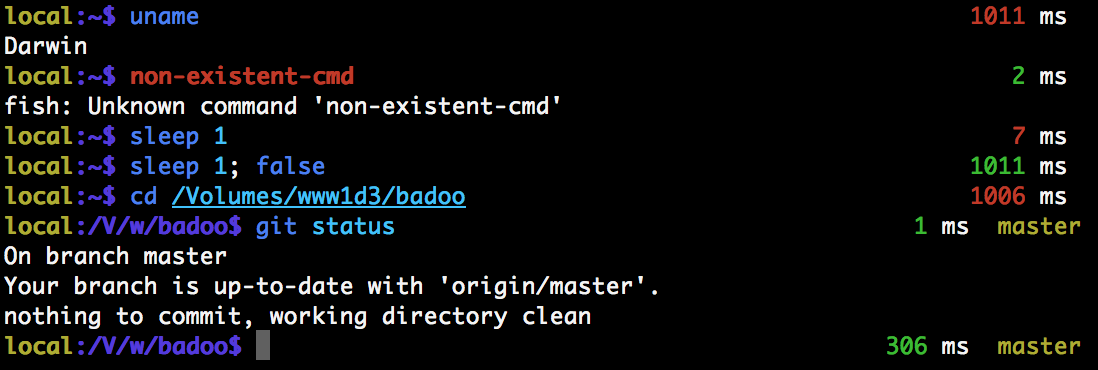
В правом приглашении показывается время выполнения команды в миллисекундах, зеленым цветом, если команда выполнена успешно, и красным, если произошла ошибка. Желтым цветом показывается текущая ветка, если есть.
Интеграция mosh, tmux и fish, выводы
При использовании tmux и fish вместе, возможны 2 проблемы, обе которых немного неприятны, но легко решаемы:
Вывод из stderr «пропадает» — github.com/fish-shell/fish-shell/issues/2115 — решается запуском «fish 2>https://habr.com/ru/articles/267797/» target=»_blank»]habr.com[/mask_link]
Shell-скриптинг в среде Android

Android основан на ядре Linux, включает в себя набор стандартных UNIX-команд и простой шелл sh. Все это значит, что мы можем не только использовать командную строку для выполнения низкоуровневых операций, но и писать шелл-скрипты, которые будут выполнять функции, недоступные из графического интерфейса. В этой статье мы поговорим о том, что с их помощью можно сделать и зачем все это нужно.
Для прошлого номера журнала я написал статью о Tasker — системе, которая позволяет автоматизировать работу Android и заменить сотни сторонних приложений. К сожалению, Tasker ограничен высокоуровневыми функциями Android и не позволяет выполнять такие низкоуровневые операции, как монтирование файловых систем, изменение параметров ядра, системных переменных или запуск демонов. Зато все это можно сделать с помощью скриптов.
Сразу оговорюсь, что в этой статье речь пойдет о шелл-скриптах в традиционном для Linux понимании, без использования инструментов вроде SL4A, QPython или Roboto. Главное назначение таких скриптов — изменение поведения системы, параметров ядра, работа с демонами (ADB, например) и тому подобное. Скрипты могут стартовать на этапе загрузки ОС, установки новой прошивки, после тапа по кнопке или же по традиции — из терминала.
В статье я расскажу, как писать такие скрипты, как заставить их стартовать автоматически, привязывать к определенному системному событию. В качестве бонуса также объясню, как заставить консоль восстановления (recovery) выполнить необходимые тебе действия перед установкой или сразу после установки новой прошивки. Начинаем.
Особенности Android-окружения
В самой своей основе, там, где нет Java и Dalvik, Android представляет собой минималистичный Linux-дистрибутив со всеми свойственными ему атрибутами: ядром, системой инициализации, набором библиотек, демонов, консольных команд и, конечно же, шеллом. Последний — это не что иное, как mksh из MirBSD, переименованный в sh; простой командный интерпретатор с поддержкой языковых конструкций классического Bourne shell из UNIX и автодополнением по нажатию Tab.
В качестве комплекта базовых UNIX-команд здесь используется toolbox, своего рода урезанная альтернатива BusyBox, которая позволяет вызывать несколько разных команд из одного бинарника (с помощью симлинков). Toolbox включает в себя очень ограниченный набор команд, в котором нет не только grep или sort, но даже cp. Поэтому для полноценной работы со скриптами настоятельно рекомендуется установка BusyBox, благо в маркете полно бесплатных инсталляторов.
Сам шелл располагается не совсем по адресу, поэтому «шибанг» в скриптах будет выглядеть несколько по-иному, а именно #!/system/bin/sh. Зато о расположении бинарников можно не думать вообще, так как в переменной $PATH всегда прописаны правильные значения. Каталогов для поиска команд тут всегда три: /system/bin/, /system/sbin/ и /system/xbin/ для внешних бинарников. Туда обычно устанавливается BusyBox.
Основное назначение скриптинга в Android — работа с ядром и системными утилитами. Ядро тут стандартное и экспортирует все те же интерфейсы /proc и /sys, через которые можно рулить железом и состоянием системы. Плюс есть набор специфичных для Android утилит, которые будут очень полезны при разработке скриптов:
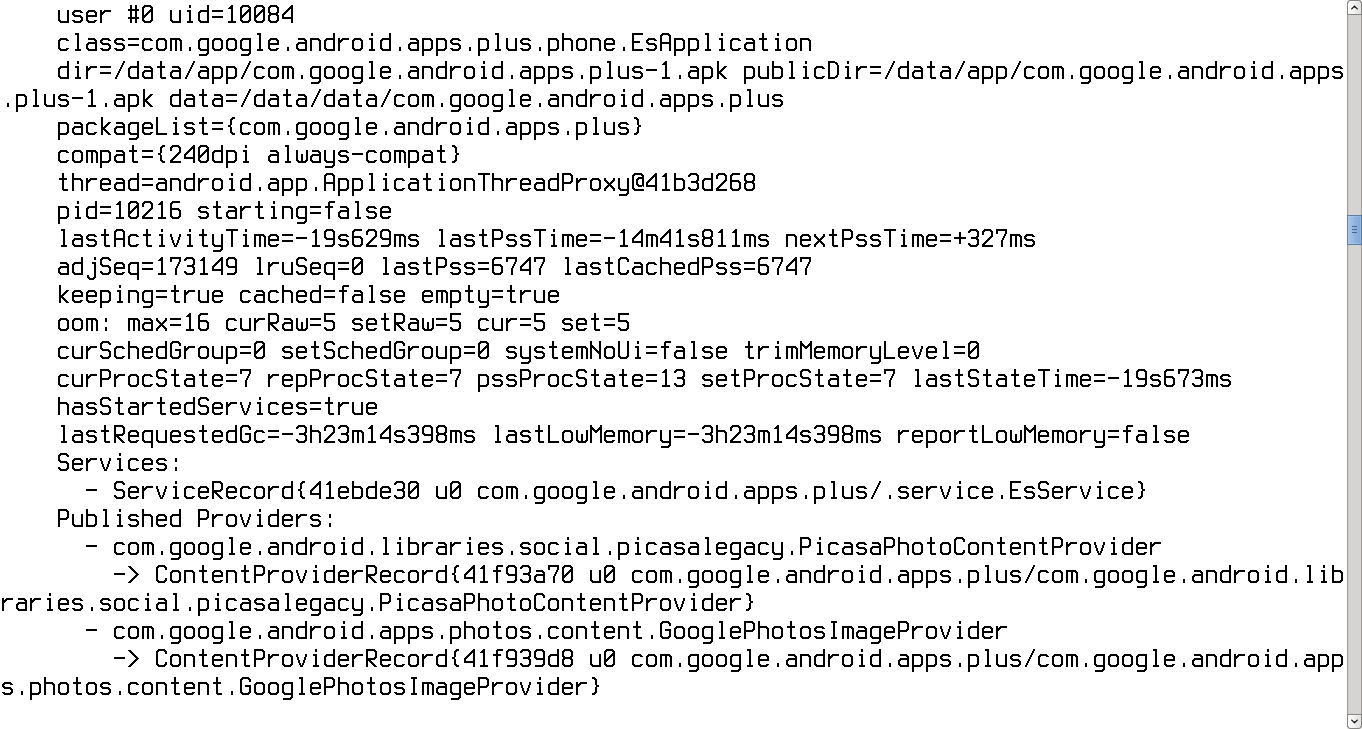
- pm — менеджер пакетов, позволяет устанавливать, удалять и перемещать софт;
- am — менеджер активностей (Activity), может быть использован для запуска приложений;
- dumpsys — дамп в консоль массы различной информации о состоянии системы;
- screencap — утилита для снятия скриншота;
- screenrecord — утилита для записи скринкастов;
- getprop/setprop — команды для чтения и изменения системных переменных;
- start/stop — запуск и остановка системных служб;
- input — позволяет отправлять в текущее окно кей-коды (эмуляция клавиатуры);
- service — утилита для управления Java-сервисами, имеет очень много возможностей;
- svc — позволяет управлять Wi-Fi, USB-подключением и питанием.

Другие статьи в выпуске:
Хакер #185. Докажи баг!
- Содержание выпуска
- Подписка на «Хакер» -60%
Первый пример
Теперь давайте попробуем написать первый скрипт. Делать это лучше на компе, а еще лучше в Linux или редакторе, который умеет создавать текстовые файлы без символа возврата каретки (который при открытии в Android будет выглядеть как ^M в конце каждой строки). Наш первый скрипт будет состоять всего из двух строк, которые делают бэкап всех установленных приложений на карту памяти. Его код (требует BusyBox):
#!/system/bin/sh mkdir /sdcard/backup cp /data/app/*.apk /sdcard/backup
Сохраняем (пусть он называется apk_backup.sh) и перекидываем на смартфон с помощью ADB:
$ adb push apk_backup.sh /sdcard/
Теперь его нужно запустить. Проще всего сделать это с помощью все того же ADB:
$ adb shell sh /sdcard/apk_backup.sh
Примерно таким же образом скрипт можно запустить из консоли на самом смартфоне/планшете:
$ sh /sdcard/apk_backup.sh
Само собой, такой способ не очень удобен. Поэтому нам нужен какой-то быстрый способ запуска скрипта. Наиболее удобное из найденных мной решений — это приложение QuickTerminal. Устанавливаем, запускаем, переходим на вкладку Quick Command, нажимаем кнопку «+», вбиваем имя (произвольное) и команду (sh /sdcard/apk_backup.sh), в поле Output Type выбираем либо Dialog Output, либо Nothing.
В первом случае во время выполнения скрипта на экране появится окно с результатом, во втором все пройдет в фоне. Кому что удобнее. Далее сохраняем и получаем кнопку, с помощью которой скрипт можно будет запустить быстро и легко.
Теперь напишем скрипт, который восстановит наш бэкап:
#!/system/bin/sh for i in /sdcard/backup/*; do pm install -t -r $i done
В нем мы задействовали команду pm с опцией install и флагами -t и -r, которые заставляют систему устанавливать приложения, даже если они подписаны тестовым ключом или уже установлены. Также можно использовать флаг -s, который принуждает приложения к установке на карту памяти (если такая возможность есть), или -f — установка во внутреннюю память устройства.
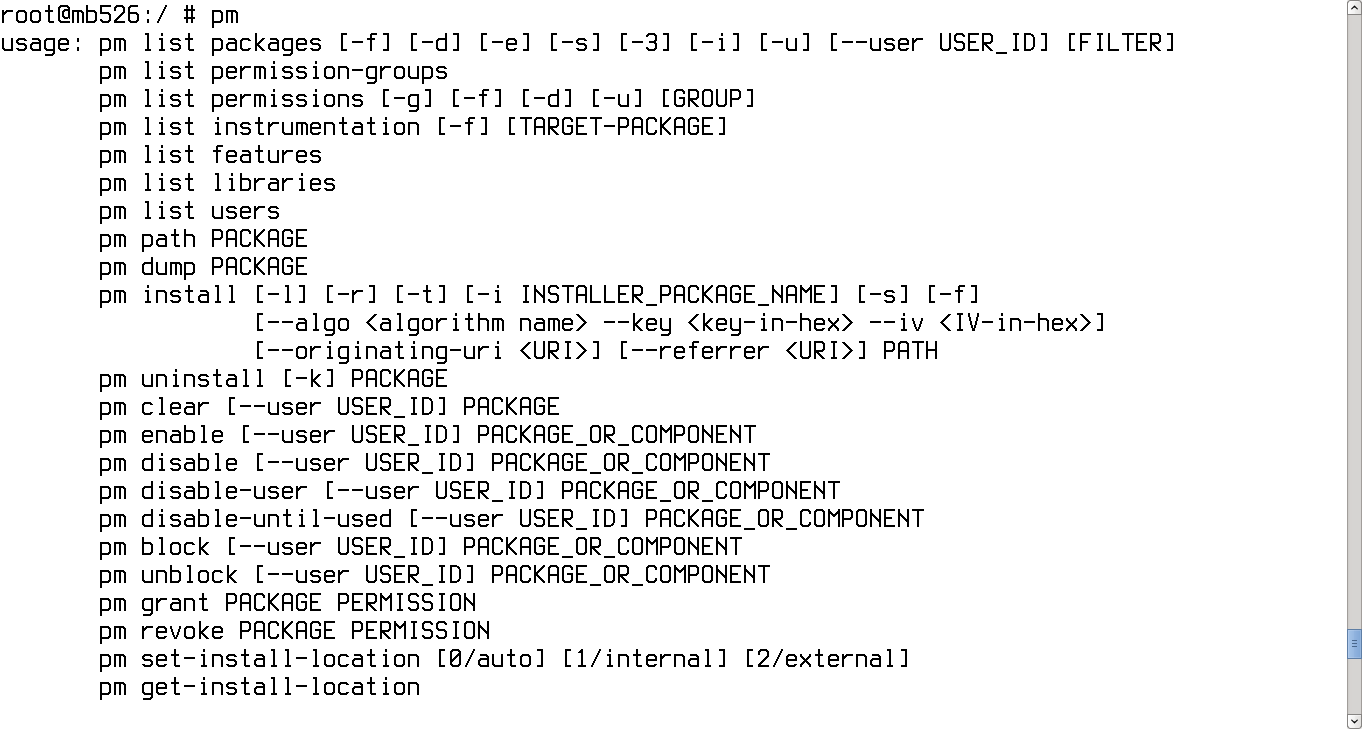
Имея рут, можно даже сделать бэкап настроек всех приложений с помощью копирования и архивации каталога /data/data/, однако восстановить его будет очень проблематично, так как в Android каждое приложение исполняется от имени созданного специально для него Linux-юзера и хранит настройки внутри каталога, принадлежащего этому пользователю. Проблема здесь в том, что идентификатор Linux-юзера для каждого приложения генерируется динамически, поэтому после восстановления бэкапа в заново установленной системе идентификаторы не будут совпадать и приложения не смогут прочитать свои настройки. Придется вручную выяснять ID юзера для каждого приложения и менять права доступа на каталоги с данными.
С другой стороны, мы можем использовать встроенный в Android Backup Manager, позволяющий сторонним приложениям использовать возможности системы для бэкапа и восстановления приложений и их данных. Управлять им можно из консоли (а значит, и с помощью скриптов), но сам по себе он никакого бэкапа не производит, а возлагает эту работу на сторонние приложения. Helium — одно из таких приложений. Если установить и настроить его, операцию бэкапа и восстановления можно будет заскриптовать. Например, следующий простой скрипт сделает резервную копию всех сторонних приложений:
#!/system/bin/sh # Получаем список всех сторонних приложений for i in `pm list packages -e`; do # Добавляем каждое из них в очередь bmgr backup $ done # Запускаем операцию бэкапа bmgr run
Конструкция $ здесь нужна, чтобы обрезать слово «packages:», которое pm добавляет в начало имени каждого пакета. Чтобы восстановить бэкап, можно использовать либо тот же Helium, либо команду bmgr:
$ bmgr list sets # Получаем список бэкапов $ bmgr restore # Восстанавливаем нужный бэкап
Автозапуск
«Это все круто, но скрипты должны запускаться сами», — скажешь ты и будешь абсолютно прав. Без автозапуска от скриптов толку мало, но это легко исправить, если воспользоваться все тем же Tasker. Он умеет запускать любые шелл-команды в ответ на любое событие.
Чтобы воспользоваться этой функциональностью, достаточно создать новый профиль, выбрать событие (для бэкапа лучшим событием будет время), затем добавляем действие, выбираем Script -> Run Shell, вбиваем команду (sh /sdcard/script.sh), выбираем, если необходимо, файл для записи результата и включаем профиль.
Другой популярный способ автозапуска — это использование средств автоматического исполнения скриптов при загрузке в сторонних прошивках. Сегодня почти все сколько-нибудь известные кастомные прошивки умеют стартовать скрипты из каталога /system/etc/init.d/, а в стоке такую функциональность можно получить с помощью приложения Universal init.d из маркета. С последним, однако, надо быть осторожным, так как оно запускает скрипты не на раннем этапе загрузки, как это происходит в том же CyanogenMod, а уже после полной загрузки системы.
Итак, что мы можем поместить в автозагрузку? Например, скрипт запуска демона ADB в сетевом режиме:
#!/system/bin/sh setprop service.adb.tcp.port 5555 stop adbd start adbd
Для подключения к нему с ПК набираем такую команду:
$ adb connect IP-смартфона
Также мы можем применить некоторые оптимизации подсистемы виртуальной памяти:
#!/system/bin/sh echo «4096» > /proc/sys/vm/min_free_kbytes echo «0» > /proc/sys/vm/oom_kill_allocating_task; echo «0» > /proc/sys/vm/panic_on_oom; echo «0» > /proc/sys/vm/laptop_mode; echo «0» > /proc/sys/vm/swappiness echo «50» > /proc/sys/vm/vfs_cache_pressure echo «90» > /proc/sys/vm/dirty_ratio echo «70» > /proc/sys/vm/dirty_background_ratio
Ну или подогнать механизм lowmemorykiller (автоматическое убийство фоновых приложений при нехватке памяти) под наши нужды:
#!/system/bin/sh echo «2048,3072,6144,15360,17920,20480» > /sys/module/lowmemorykiller/parameters/minfree
Ну и конечно же, автоматический выбор планировщика процессов:
#!/system/bin/sh echo «powersave» > /sys/devices/system/cpu/cpu0/cpufreq/scaling_governor
Все это можно сделать с помощью специализированного софта, но зачем загружать систему дополнительным ПО, которое еще и будет висеть в фоне, когда можно обойтись несколькими простыми скриптами?
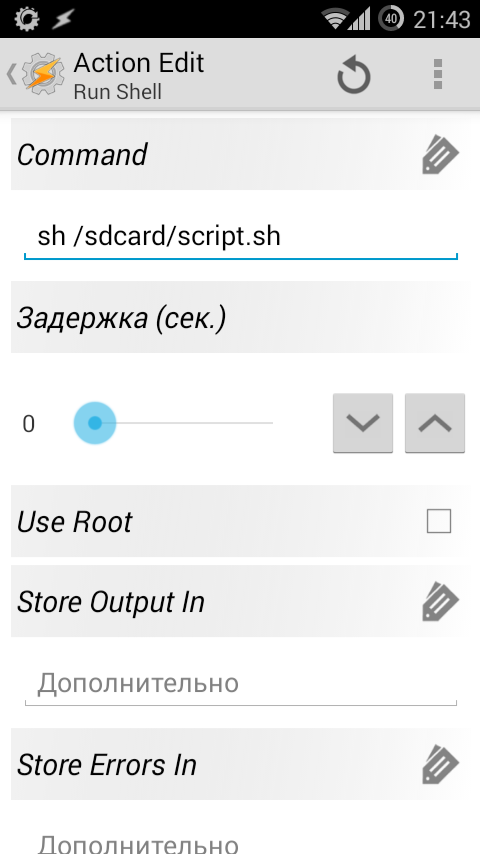
Запуск скриптов до и после установки прошивки
Почти каждый, кто устанавливает на свой гаджет стороннюю прошивку, также ставит поверх нее пакет с фирменными приложениями Google (gapps), который включает в себя маркет, YouTube, Gmail и другой софт. Каждый раз, когда происходит обновление прошивки, раздел /system, содержащий ее и gapps, полностью стирается, но приложения Google всегда остаются на месте. Это происходит потому, что, кроме всего прочего, gapps содержит в своем составе специальный скрипт, который размещается в каталоге /system/addon.d/ и запускается консолью восстановления до и после установки прошивки. Этот скрипт делает бэкап и восстановление приложений Google.
что вы подразумеваете под интерактивной оболочкой?
UNIX: полный справочник, второе издание Кеннета Х. Розена и соавт.
Вы можете запустить другую оболочку после входа в систему, используя имя оболочки в качестве команды; например, чтобы запустить оболочку Korn, вы можете ввести ksh в командной строке. Этот тип оболочки не является оболочкой входа в систему, и вам не нужно снова входить в систему, чтобы использовать ее, но это все еще интерактивная оболочка, что означает, что вы взаимодействуете с оболочкой, вводя команды (в отличие от использования оболочки для запустить скрипт, как описано в главе 20). Экземпляры оболочки, которые запускаются в окне терминала при использовании графического интерфейса, также являются интерактивными оболочками, не входящими в систему. Когда вы запускаете оболочку, не входящую в систему, она не читает ваш файл .profile, .bash_profile или .login (или ваш файл .logout), но все равно читает второй файл конфигурации оболочки (например, .bashrc). Это означает, что вы можете проверить изменения в вашем.
Я проходил вышеупомянутые строки, и я не понимаю, что это значит под интерактивной оболочкой. Правда ли, что .profile не читается, если я использую терминал?
Кроме того, что это значит, когда вы говорите, что bourne не является интерактивной оболочкой, а bash / csh — интерактивной оболочкой?
Интерактивная оболочка — это просто любой процесс оболочки, который вы используете для ввода команд и получения результатов этих команд. То есть оболочка, с которой вы взаимодействуете.
Итак, ваша оболочка входа в систему является интерактивной, как и любые другие оболочки, которые вы запускаете вручную, как описано в отрывке, который вы цитировали в своем вопросе. Напротив, когда вы запускаете сценарий оболочки, запускается неинтерактивная оболочка, которая выполняет команды в сценарии, а затем завершает работу, когда сценарий завершается.
Оболочка Bourne может использоваться как интерактивная оболочка, как bash или tcsh . Фактически, многие системы, такие как FreeBSD, используют sh в качестве пользовательской оболочки по умолчанию. Современные раковины любят bash , zsh , tcsh и т.д. есть много особенностей , которые Bourne оболочка не имеет, что делает их более удобными и удобными для интерактивного использования (историй команд, завершения и т.д.).
Интерактивные оболочки без входа в систему (то есть оболочки, которые вы запускаете вручную из другой оболочки или открыв окно терминала) не читают ни ваши, .login ни .profile файлы. Они считываются и выполняются только оболочками входа в систему (оболочками, запущенными login системным процессом или вашим диспетчером отображения X), поэтому содержащиеся в них команды и настройки применяются только один раз, в начале сеанса входа в систему. Таким образом, при запуске терминала, оболочки , что она нерестится для вас не читает ваши регистрационные файлы ( .login для оболочек с стилем, .profile для Bourne оболочек типа), но это не читать .cshrc , и .bashrc т.д. файлы.
Можно запустить оболочку как неинтерактивную оболочку входа в систему.
Правда, но потенциально сбивает с толку!
ksh также является современной оболочкой 🙂 См. www2.research.att.com/sw/download и используйте меню на левом поле для перехода к AST-> ksh-> Overview. Новый релиз выходит несколько раз в год от Дэвида Корна и Глена Фаулера. Всем удачи.
Вы сказали, что The Bourne shell can be used as an interactive shell, just like bash or tcsh. оболочка Борна не такая же, как bash ?
Источник: qastack.ru